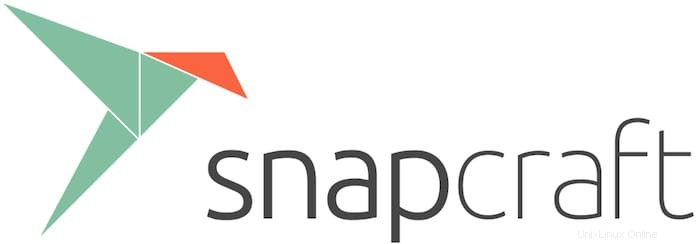
In diesem Tutorial zeigen wir Ihnen, wie Sie Snap unter Linux Mint 20 installieren. Für diejenigen unter Ihnen, die es nicht wussten, Snap ist ein Paketverwaltungssystem zum Installieren und Verwalten von Anwendungen (namens Snaps), entwickelt von Cananoical für Linux-Betriebssysteme. Das System wurde entwickelt, um für das Internet der Dinge, Cloud und Desktop-Computing zu funktionieren.
Dieser Artikel geht davon aus, dass Sie zumindest über Grundkenntnisse in Linux verfügen, wissen, wie man die Shell verwendet, und vor allem, dass Sie Ihre Website auf Ihrem eigenen VPS hosten. Die Installation ist recht einfach und setzt Sie voraus im Root-Konto ausgeführt werden, wenn nicht, müssen Sie möglicherweise 'sudo hinzufügen ‘ zu den Befehlen, um Root-Rechte zu erhalten. Ich zeige Ihnen die schrittweise Installation von Snap auf einem Linux Mint 20 (Ulyana).
Voraussetzungen
- Ein Server, auf dem eines der folgenden Betriebssysteme ausgeführt wird:Linux Mint 20 und alle anderen Debian-basierten Distributionen.
- Es wird empfohlen, dass Sie eine neue Betriebssysteminstallation verwenden, um potenziellen Problemen vorzubeugen
- Ein
non-root sudo useroder Zugriff auf denroot user. Wir empfehlen, alsnon-root sudo userzu agieren , da Sie Ihr System beschädigen können, wenn Sie als Root nicht aufpassen.
Installieren Sie Snap unter Linux Mint 20 Ulyana
Schritt 1. Bevor Sie das folgende Tutorial ausführen, ist es wichtig, sicherzustellen, dass Ihr System auf dem neuesten Stand ist, indem Sie das folgende apt ausführen Befehle im Terminal:
sudo apt update sudo apt install software-properties-common
Schritt 2. Installieren von Snap unter Linux Mint 20.
Zuerst müssen wir nosnap.pref löschen Datei, vorhanden unter /etc/apt/preferences.d/ Pfad:
sudo rm /etc/apt/preferences.d/nosnap.pref
Aktualisieren Sie jetzt den Paket-Cache für apt mit diesem Befehl und installieren Sie das Snap-Paket:
sudo apt update sudo apt install snapd
Verifizieren Sie die Installation und überprüfen Sie die installierte Version mit dem Befehl:
snap version
Führen Sie den folgenden Befehl aus, um den Snap-Status zu überprüfen:
sudo systemctl status snapd
Schritt 3. Einige Pakete mit Snap installieren.
Lass uns einige Pakete installieren, zum Beispiel den VLC-Player:
sudo snap install vlc
Der help-Befehl ermöglicht das Anzeigen von Befehlsoptionen zur Verwendung mit snap:
snap --help
Herzlichen Glückwunsch! Sie haben Snap erfolgreich installiert. Vielen Dank, dass Sie dieses Tutorial zur Installation der neuesten Version von Snap auf dem Linux Mint-System verwendet haben. Für zusätzliche Hilfe oder nützliche Informationen empfehlen wir Ihnen, das offizielle Snap zu lesen Webseite.